Hinweis: Dieser Artikel hat seine Aufgabe erfüllt und wird bald zurückgezogen. Um Probleme vom Typ "Seite nicht gefunden" zu vermeiden, entfernen wir Links, die uns bekannt sind. Wenn Sie Links zu dieser Seite erstellt haben, entfernen Sie diese. Gemeinsam sorgen wir für funktionierende Verbindungen mit dem Internet.

Damit Spam automatisch in den Junk-E-Mail-Order gesetzt wird, verwenden Sie die Liste blockierter Absender. Um zu verhindern, dass E-Mails als Spam gekennzeichnet werden, fügen Sie den Absender zur Liste sicherer Absender hinzu.
Verhindern, dass vertrauenswürdige Absender blockiert werden
Indem Sie E-Mail-Adressen und Namen von Domänen, denen Sie vertrauen, der Liste sicherer Absender hinzufügen, weisen Sie Outlook an, Nachrichten von diesen Quellen niemals als Junk-E-Mail einzustufen. Wenn Sie zu Mailing- oder Verteilerlisten gehören, können Sie diese Namen der Liste sicherer Empfänger hinzufügen.
-
Um der Liste der sicheren Absender eine Person hinzuzufügen, klicken Sie auf eine Nachricht des Absenders, und klicken Sie dann auf HOME. Klicken Sie in der Gruppe Löschen auf Junk-E-Mail, und klicken Sie dann auf Absender nie sperren.
-
Um der Liste der sicheren Empfänger eine E-Mail-Adresse oder Domäne hinzuzufügen, klicken Sie auf eine Nachricht des Absenders, und klicken Sie dann auf HOME. Klicken Sie in der Gruppe Löschen auf Junk und dann auf Diese Gruppe oder Mailingliste nie blockieren.
Wenn Sie keine Nachricht von der Person haben, können Sie diesen Listen weiterhin manuell E-Mail-Adressen oder Domänen hinzufügen, indem Sie wie folgt vorgehen:
-
Klicken Sie auf HOME.
-
Klicken Sie in der Gruppe Löschen auf Junk-E-Mail, und klicken Sie dann auf Junk-E-Mail-Optionen.
-
Führen Sie eine der folgenden Aktionen aus:
-
Klicken Sie zum Hinzufügen sicherer Absender auf der Registerkarte Sichere Absender auf Hinzufügen.
-
Klicken Sie zum Hinzufügen sicherer Empfänger auf der Registerkarte Sichere Empfänger auf Hinzufügen.
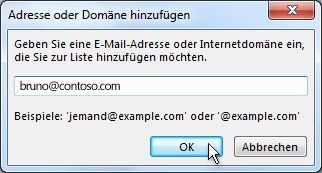
-
-
Geben Sie im Listenfeld Geben Sie eine E-Mail-Adresse oder einen Internetdomänennamen ein, die Bzw. die Sie hinzufügen möchten. Sie können beispielsweise Folgendes hinzufügen:
-
eine bestimmte e-Mail-Adresse (z. B. "jemand@example.com")
-
eine Internetdomäne (z. B. "@example.com" oder "example.com")
-
-
Klicken Sie auf OK, und wiederholen Sie den Vorgang für jeden hinzuzufügenden Eintrag.
-
Wenn Sie möchten, dass alle Kontakte als sichere Absender gelten, aktivieren Sie auf der Registerkarte Sichere Absender das Kontrollkästchen E-Mail von meinen Kontakten auch vertrauen.
-
Einige Personen, mit denen Sie E-Mails austauschen, sind möglicherweise nicht in Ihren Kontakten aufgeführt. Sollen alle diese Personen als sichere Absender gelten, aktivieren Sie das Kontrollkästchen Personen, an die ich E-Mails schicke, automatisch der Liste sicherer Absender hinzufügen.
-
Sind bereits Listen sicherer Namen und Adressen vorhanden, können Sie diese Daten nach Outlook verschieben. Klicken Sie auf Importieren, und suchen Sie nach der gewünschten Listendatei. Um eine Datei zu erstellen, die Ihre aktuelle Liste verwendet, klicken Sie auf In Datei exportieren, und geben Sie dann an, wo die neue Datei gespeichert werden soll.
-
Klicken Sie zum Ändern eines Namens in einer der Listen auf den zu ändernden Namen, und klicken Sie anschließend auf Bearbeiten. Klicken Sie zum Entfernen eines Namens auf den entsprechenden Namen, und klicken Sie dann auf Entfernen.
-
Bei Verwendung eines Microsoft Exchange Server-Kontos werden alle Namen und E-Mail-Adressen, die sich im Adressbuch Ihrer Organisation (auch als globale Adressliste bezeichnet) automatisch als sicher eingestuft.
-
Blockieren der Nachrichten eines bestimmten Absenders
Nachrichten von E-Mail-Adressen oder Domänennamen, die sich in der Liste blockierter Absender befinden, werden immer als Junk-E-Mails behandelt. Outlook verschiebt sämtliche erkannten eingehenden Nachrichten von Absendern in der Liste blockierter Absender unabhängig vom Inhalt in den Ordner Junk-E-Mail.
Hinweis: Der Outlook Junk Email Filter verhindert nicht, dass Junk-E-Mails zugestellt werden, sondern leitet verdächtigen Spam in den Junk-Email-Ordner um. Sie können die Vertraulichkeit des Junk-Email-Filters ändern, indem Sie dessen Schutzebene ändern oder Lösungen von Drittanbietern verwenden, die aggressiver sein können.
Um der Liste blockierter Absender eine Person hinzuzufügen, klicken Sie auf eine Nachricht des Absenders, und klicken Sie dann auf HOME. Klicken Sie in der Gruppe Löschen auf Junk-E-Mail, und klicken Sie dann auf Absender sperren.
Wenn Sie keine Nachricht von der Person haben, können Sie der Liste blockierter Absender weiterhin manuell E-Mail-Adressen hinzufügen:
-
Klicken Sie auf HOME.
-
Klicken Sie in der Gruppe Löschen auf Junk-E-Mail, und klicken Sie dann auf Junk-E-Mail-Optionen.
-
Klicken Sie auf der Registerkarte Blockierte Absender auf Hinzufügen.
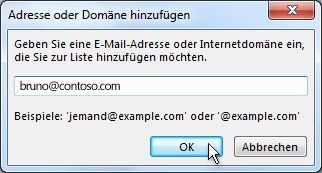
-
Geben Sie im Listenfeld Geben Sie eine E-Mail-Adresse oder einen Internetdomänennamen ein, die Bzw. die Sie hinzufügen möchten. Sie können beispielsweise Folgendes hinzufügen:
-
eine bestimmte e-Mail-Adresse (z. B. "jemand@example.com")
-
eine Internetdomäne (z. B. "@example.com" oder "example.com")
-
-
Klicken Sie auf OK, und wiederholen Sie den Vorgang für jeden hinzuzufügenden Eintrag.
Hinweise:
-
Sind bereits Listen sicherer Namen und Adressen vorhanden, können Sie diese Daten nach Outlook verschieben. Klicken Sie auf Importieren, und suchen Sie nach der gewünschten Listendatei. Zum Erstellen einer Datei, die Ihre aktuelle Liste verwendet, klicken Sie auf In Datei exportieren, und geben den Speicherort der neuen Datei an.
-
Klicken Sie zum Ändern eines Namens in der Liste auf den zu ändernden Namen, und klicken Sie anschließend auf Bearbeiten. Klicken Sie zum Entfernen eines Namens auf den zu entfernenden Namen, und klicken Sie dann auf Entfernen.
-
Bei Verwendung eines Microsoft Exchange Server-Kontos werden alle Namen und E-Mail-Adressen, die sich im Adressbuch Ihrer Organisation (auch als globale Adressliste bezeichnet) automatisch als sicher eingestuft und können nicht der Liste blockierter Absender hinzugefügt werden.
-










